-Рубрики
- *КУЛИНАРИЯ* (436)
- - салаты и закуски (94)
- - выпечка (89)
- - блюда из морепродуктов (84)
- - десерты (57)
- - суши (29)
- - торты, украшения (23)
- Японская кухня (23)
- - мясные блюда (23)
- - из курочки (20)
- - пицца (13)
- - блинчики (12)
- - блюда из овощей (10)
- - гарниры (9)
- -напитки (9)
- - первые блюда (3)
- *ВЯЗАНОЕ ДЕТЯМ* (107)
- - шапочки и шарфики (88)
- - одежда (15)
- *ВЯЗАНИЕ КРЮЧКОМ* (89)
- -цветочки, листочки и др. мелочи (31)
- - игрушки (7)
- - амигуруми (2)
- - сумки (1)
- - обувь (1)
- *РУКОДЕЛИЕ* (63)
- *ФОТОШОП* (42)
- *НОВОГОДНИЕ УКРАШЕНИЯ* (36)
- - вязаные снежинки, ангелочки, елочки и др. (14)
- - декор (4)
- *ВЯЗАНИЕ СПИЦАМИ* (32)
- *ВЯЗАНОЕ ДЛЯ ЖЕНЩИН* (31)
- - шапки, шарфы, береты (18)
- - туники, кардиганы, свитера, жакеты и др. (10)
- *ЦВЕТЫ ИЗ ТКАНИ* (20)
- *ШИТЬЕ* (16)
- *КРАСОТА И УХОД* (16)
- - уход за кожей лица (4)
- *ПОЛЕЗНОЕ И ИНТЕРЕСНОЕ*))) (15)
- *ВСЕ ДЛЯ КОМПЬЮТЕРА* (10)
- *ЧЕХЛЫ ДЛЯ ТЕЛЕФОНА* (9)
- *КНИГИ И ЖУРНАЛЫ* (5)
- *МЫЛОВАРЕНИЕ* (5)
- *МУЛЬТИВАРКА* (4)
- *УПРАЖНЕНИЯ ДЛЯ ПОХУДЕНИЯ* (4)
- *ДЛЯ ДЕТЕЙ* (4)
- - детский костюм на праздник (2)
- *ЛЕНТЫ* (4)
- - вышивка (1)
- - вязание (1)
- *ИНТЕРЬЕР И ДИЗАЙН* (3)
- *ЗДОРОВЬЕ* (3)
- *ДИЕТЫ* (2)
- *ДЛЯ ДОМА и СЕМЬИ* (2)
- *СЕКС И ВСЕ О НЕМ* (2)
- (0)
-Поиск по дневнику
-Подписка по e-mail
-Постоянные читатели
-Сообщества
-Трансляции
-Статистика
Вырезаем объект с помощью пера ! |
Как вырезать объект с помощью инструмента Перо , я вам расскажу
в этом уроке .
Так же есть информация и в уроке № 11
Некоторые утверждают что вырезать объект из фона вполне можно инструментом "Лассо", и они, в общем-то, правы! Однако, у "лассо" есть отвратительнейшая особенность - он не "отпускает мышку". А если еще и приблизить объект надо так, что он весь в окошко не поместится то вообще замучаетесь. Мораль: отделять объекты от фона лучше с помощью инструмента Pen (Перо) Еще способ хорош тем, что не требует использования ластика, так как огрехов не будет.
Я возьму такую картинку :

Вырежу ящерицу и помещу её на такой фон :

Открываем в Фотошопе картинку с ящерицей и Выбираем инструмент Перо с этими настройками:
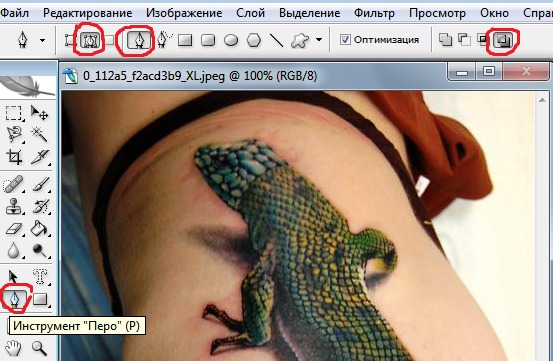
Увеличиваем картинку с помощью инструмента Лупа или
Ctrl ++ для более точного попадания и начинаем методично ставить узлы по контуру ящерицы!


Теперь так же с помощью Лупы или Ctrl - - уменьшите картинку до 100% , как она и была

Когда Вы замкнете контур, он появится у Вас в палитре
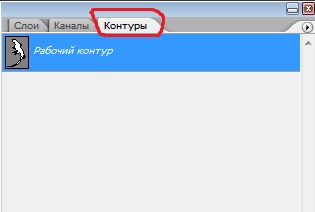
Щелкнув по нашему контуру правой кнопкой мыши и из меню выбираем Образовать выделенную область
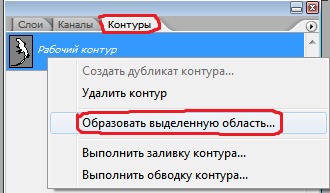
В следущем окошке выбираем, на сколько растушевать границу выделенной области.
Это важно! Без растушевки вырезанный объект будет иметь острые углы.
Для маленьких изображений достаточно 1 пиксель, для больших-2 пикселя.
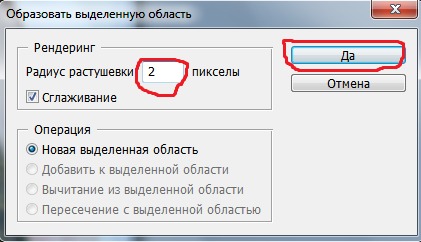
Вернитесь в палитру Слои . Область выделена. Дальше жмите Ctrl + C -скопиравать в буфер обмена , потом кликните на фон и жмите Ctrl + V - вставить объект . Или воспользуйтесь инструментом Перемещение и просто перетащите картинку на фон
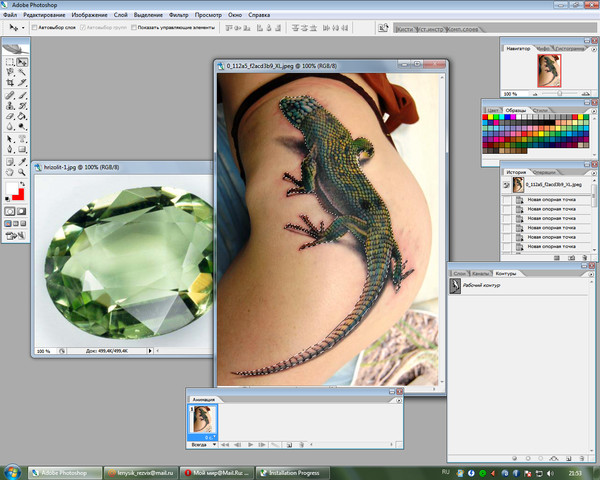

Так как объект оказался по размеру больше чем фон
Нужно применить Редактировать - Свободное Трансформирование и подогнать размеры или просто жмите Ctrl + T
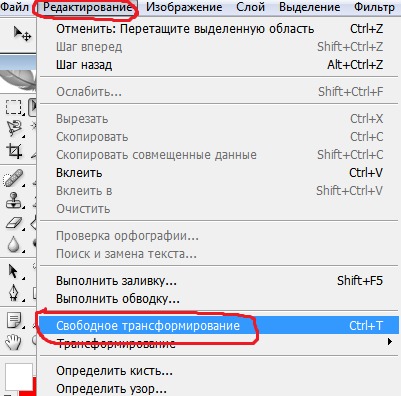
Зажмите клавишу Shift и Потяните за уголок рамки по диагонали , тогда высота и ширина сохранят одинаковые параметры , отпустите сначала мышку , потом клавишу

Если всё устраивает , кликните на любой инструмент в панели инструментов и жмите Применить или клавишу Enter
Сохраняйте Файл-Сохранить для Web в формате JPEG

Серия сообщений "*ФОТОШОП*":
Часть 1 - Текст из картинки. Первый вариант
Часть 2 - Impressionist
...
Часть 37 - 20 практических советов для работы с программой фотошоп
Часть 38 - Секреты Adobe Photoshop
Часть 39 - Вырезаем объект с помощью пера !
Часть 40 - Вырезаем объект в Photoshop CS5
Часть 41 - Полный набор плагинов для Photoshop и Corel PaintShop Photo Pro от AKVIS
Часть 42 - Заменяем фон в Фотошопе
| Комментировать | « Пред. запись — К дневнику — След. запись » | Страницы: [1] [Новые] |






